今日の為替レート
お振込銀行
クレジットカード支払い
ログイン | LOGIN
商品カテゴリー
- ブランドファッション
- ファッション/雑貨
- ビューティー
- 食品
- 出産/育児
- 生活雑貨
- パソコン
- レジャー
패드파우치 샤오미 패드 5 케이스 키보드 커버 미 프로 러시아어 프랑스어 레인보우 블루투스
|
|||||||||||||||||
| 商品購入についてのご案内 | |||
|
|||

 [01] Black |
구매하기 전에 읽어보세요!!!
1. 빛의 밝기와 화면의 밝기, 생산 중 매번 페인트의 조정으로 인해, 그림과 완전히 일치한다고 100% 보장 할 수는 없습니다. 실제 수신 된 색상과 사진이 벗어날 수 있습니다. 실제 받은 색상 참고하세요. 감사합니다!!
2. 마우스의 빛은 호흡 빛이며 자율적으로 조정할 수 없습니다. 사진 속의 빛은 호흡 등이 전환될 때 차단되는 빛의 일부입니다.
3. 패키지를 받으면 제품이 손상되고 품질 문제 및 사용 문제가있는 경우 시차로 인해 당사에 연락하여 메시지를 남겨주세요. 고객 서비스는 업무 시간 중에 가능한 한 빨리 해결책을 제공해 드릴 것입니다. 응답을 기다려 주십시오. (논란과 낮은 점수 피드백은 제품 문제를 해결할 수 없습니다. 감사합니다!)
Xiaomi Mipad 5 & Pro용 백라이트 키보드 케이스
효율적인 제작을 돕는 노트북과 같은 경험.


2 가지 조명 모드 7 가지 색상의 조명
(??) 버튼
한 번 누르십시오: 백라이트를 켜고
두 번 누르십시오: 호흡 빛으로 전환하고,
세 번 누르십시오: 모든 백라이트를 끕니다.
(RGB) 버튼
밝은 색상을 조정하십시오. 호흡 조명 모드는 조정을 지원하지 않습니다.

초장기 사용 시간
매우 긴 사용 시간, 야외 작업의 전원 문제에 대해 걱정할 필요가 없습니다.
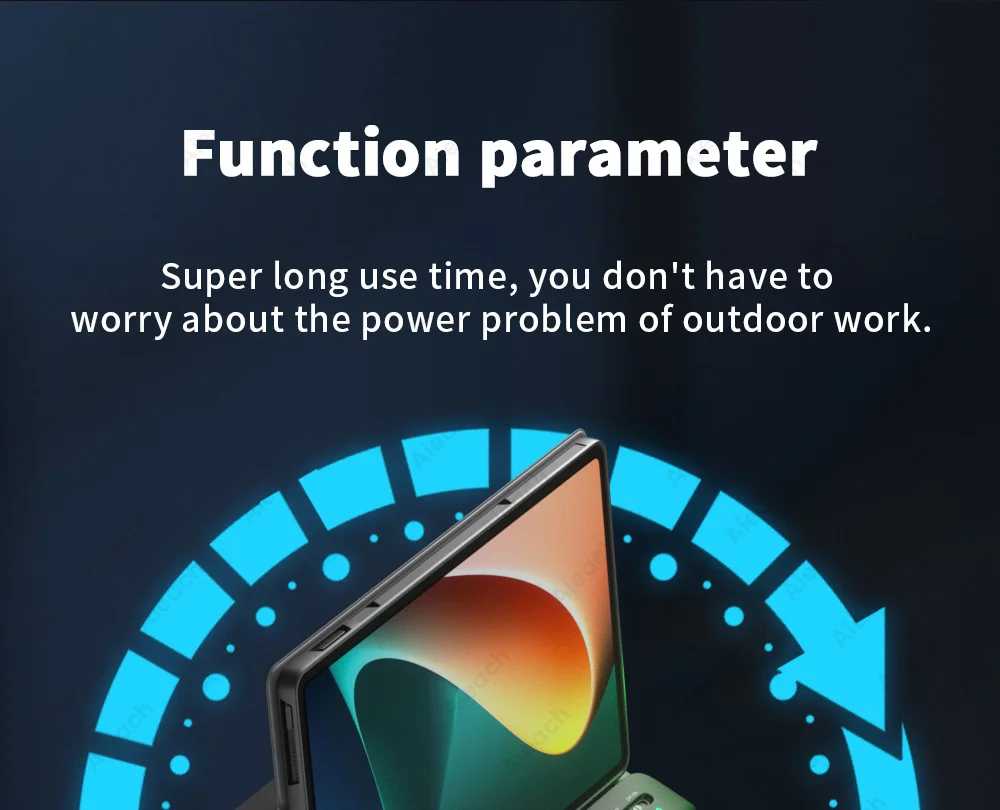
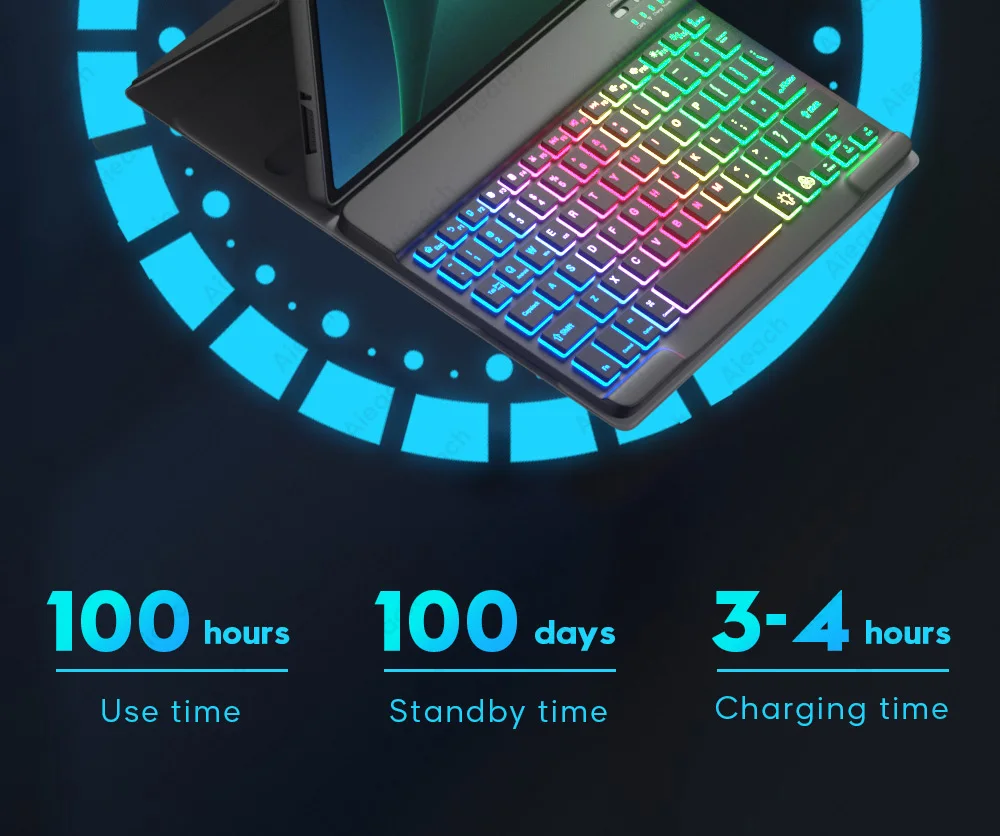
Xiaomi 스마트 펜 충전을 지원합니다.
샤오미 스마트 펜 충전 영향 주지 않습니다.
스타일러스는 예일 뿐이며 선물이 아닙니다.


태블릿을 사용하는 새로운 방법을 엽니 다.
그 전에는 iPad가 비디오 플레이어와 같았습니다. 그러나 이제부터 태블릿에는 더 많은 가능성이 있으며 PC 컴퓨터/노트북이 완료 할 수있는 작업을 완료 할 수 있습니다.
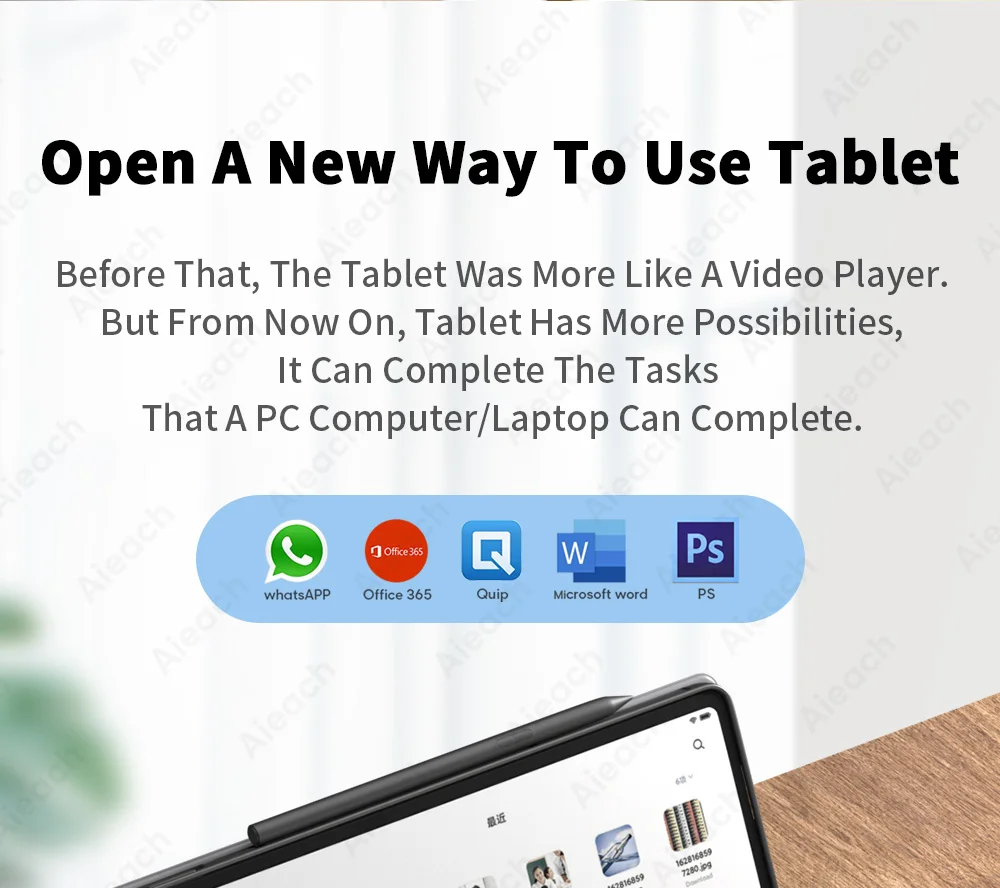


고급 가죽 터치 느낌
가죽 같고 섬세하고 편안한 느낌입니다.
완전 채식 가죽은 동물을 포함하지 않는 인조 가죽,
환경 친화적이고 건강한 것.


SSS 비건 가죽
고급 인조 가죽에서 고품질의 완벽한 가죽은 선택하세요. 비건 가죽은 지문방지, 내마모성, 손질하기 편합니다.
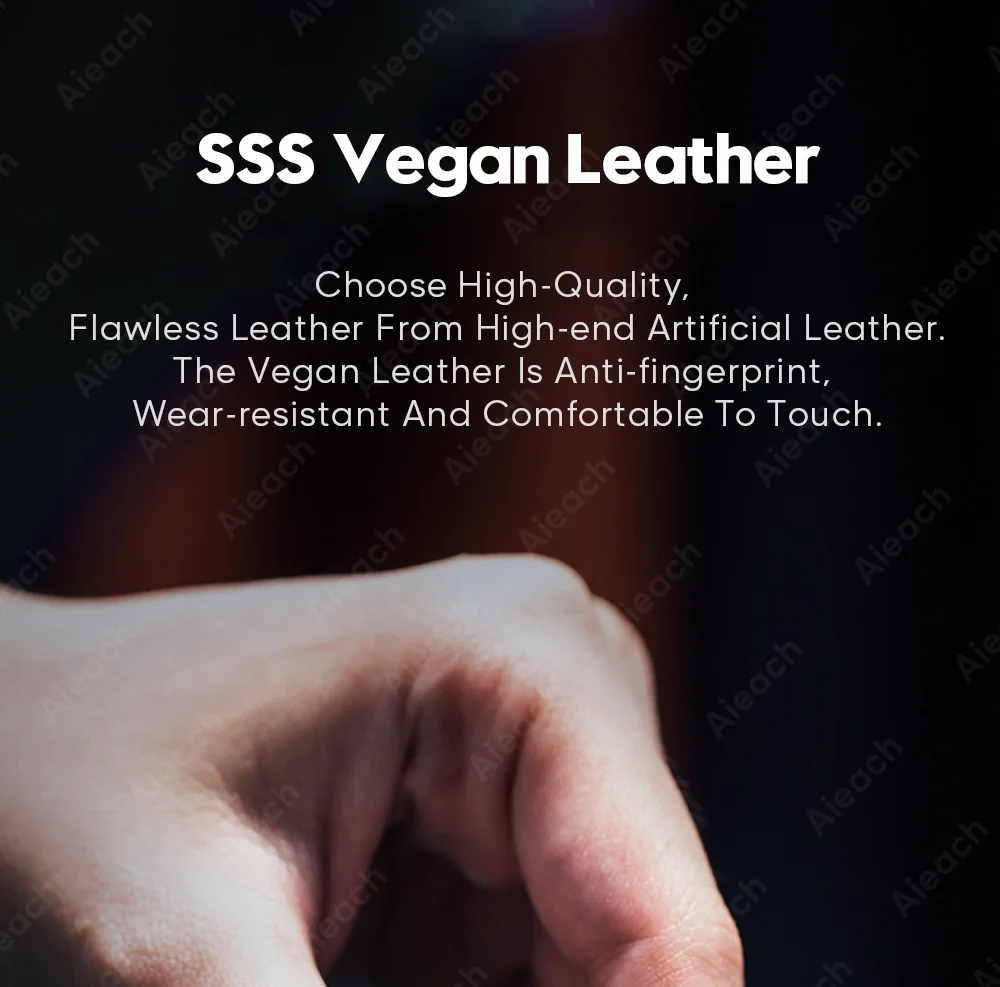

3 각도 조절 가능
다른 각도에 대한 모든 사람의 요구를 충족시키기위한 세 가지 지원 각도.
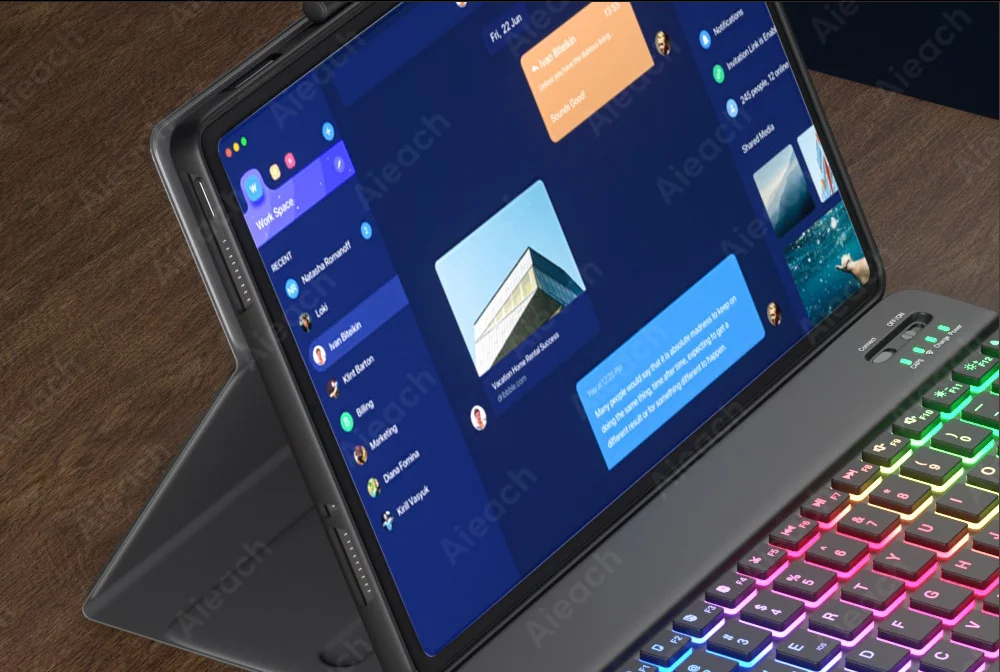

탈착식 디자인.
키보드를 가지고 있든 없든, 그것은 좋은 보호 케이스입니다.
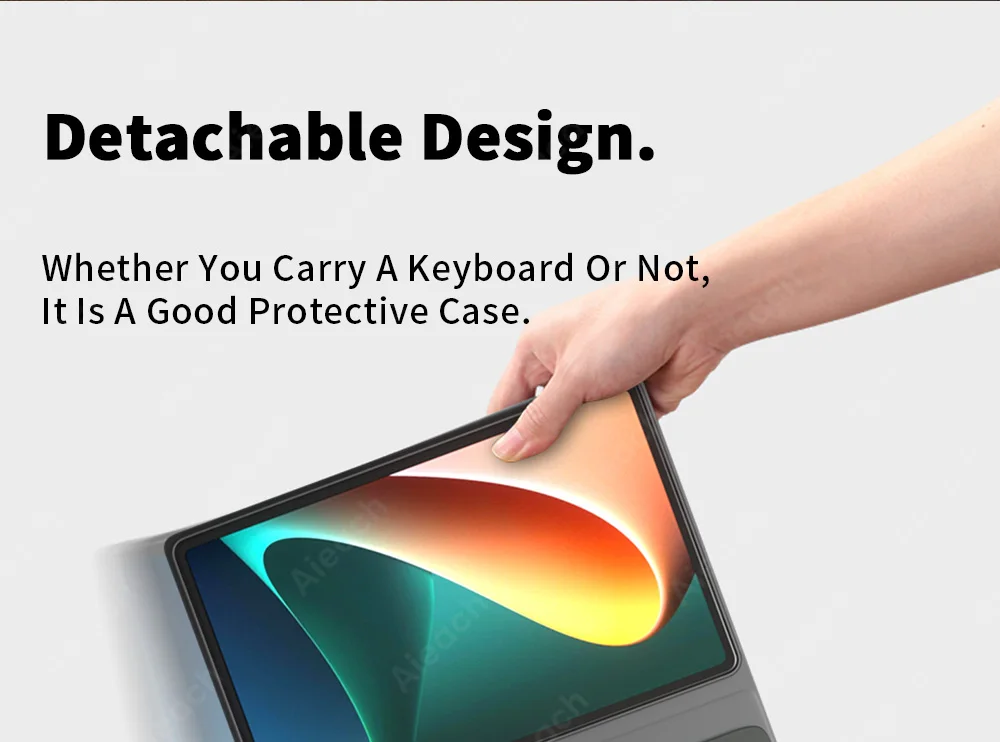


타이핑은 조용하고 편안합니다
음소거 버튼, 편안한 타이핑, 연구 또는 사무실 사용에 매우 적합합니다.
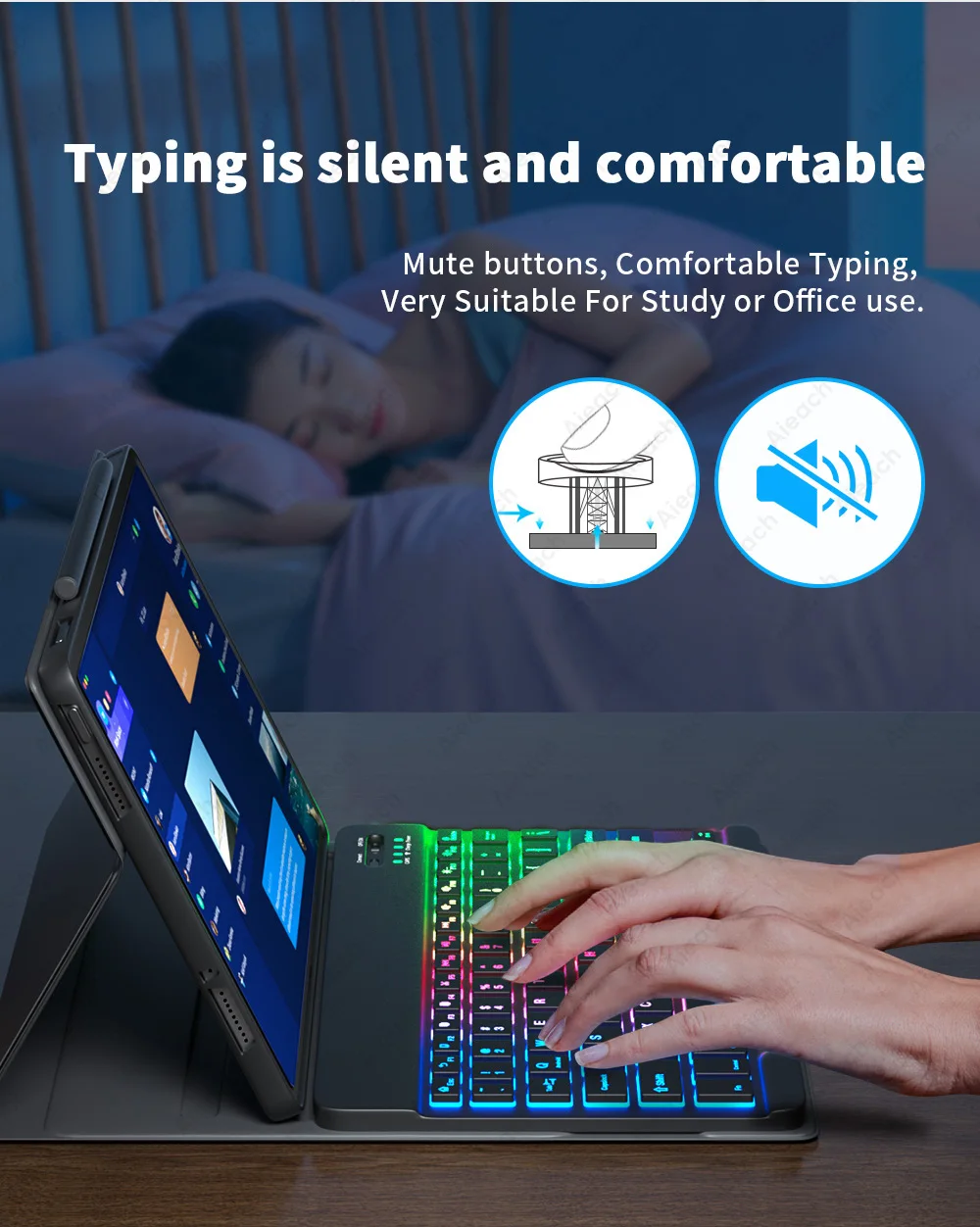
어두운 환경에서 사용하기에 적합
희미한 환경에 쉽게 대처할 수 있습니다.

블루투스 호환 연결
태블릿에서 새로운 작업 방식을 시작하려면 Bluetooth 호환을 연결하십시오.
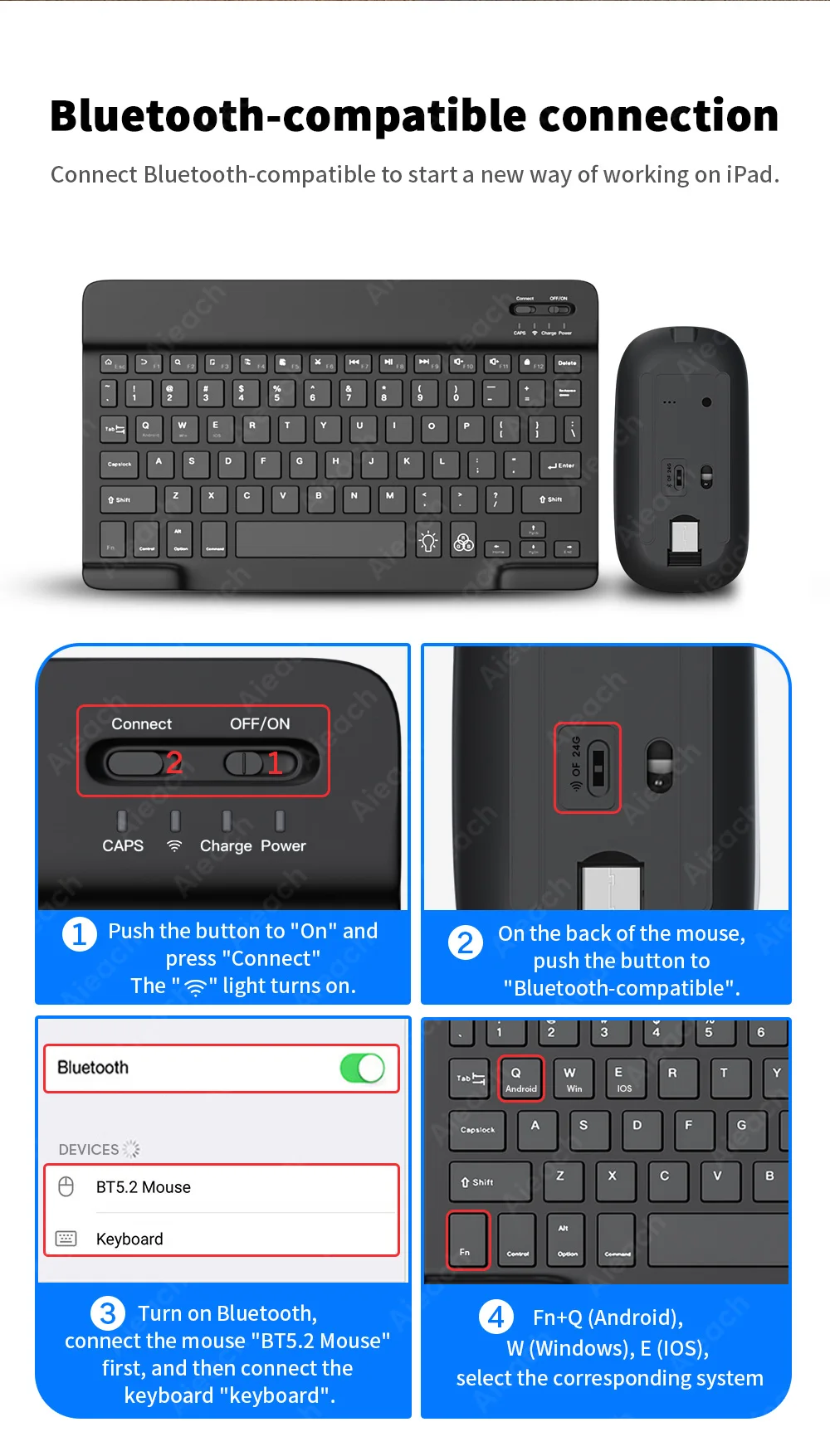
FAQ
Q: 키보드와 마우스를 연결하는 방법?
A: 마우스를 먼저 연결 한 다음 키보드를 연결하십시오.
마우스: 스위치를 "Bluetooth" 아이콘으로 밀고 장치 Bluetooth 목록에서 "마우스" 로 Bluetooth 연결을 찾습니다.
키보드: 오른쪽 상단의 스위치를 "ON" 으로 누르고 "연결" 을 누른 다음 장치 블루투스 목록에서 "키보드" 로 Bluetooth 연결을 찾으십시오.
Q: Android/Windows/iOS간에 시스템을 전환하는 방법은 무엇입니까?
A: Fn + Q(Android)/Fn + W(Windows)/Fn + E(iOS) 를 눌러 시스템을 전환합니다. 시스템 단축키마다 다릅니다. 잘못된 시스템으로 전환하면 키보드의 내용 입력에 영향을 미칩니다.
Q: 다른 언어 키보드의 입력 방법을 구성하는 방법은 무엇입니까?
A: iPad를 예로 들어 "일반"-"키보드"-"키보드"-"새 키보드 추가" 를 엽니 다. (다른 시스템의 경우 iPad 예제의 팁에 따라 시스템 설정에서 설정하십시오.)
러시아어 + 영어 키보드: 러시아어 키보드 입력 방법을 선택하십시오.
한국어 + 영어 키보드: 한국어 키보드 입력 방법을 선택합니다.
프랑스어 + 영어 키보드: 프랑스어 (프랑스)-AZERTY 키보드 입력 방법을 선택하십시오.
스페인어 + 영어 키보드: 스페인어 (스페인) 키보드 입력 방법을 선택합니다.
포르투갈어 + 영어 키보드: 포르투갈어 (포르투갈) 키보드 입력 방법을 선택합니다.
Q: 키보드는 어떤 기호 및 문자를 지원합니까?
A: 해당 언어 키보드를 찾으려면 아래 그림을 확인하십시오.





Q: iOS 시스템에서 마우스를 사용할 때주의해야 할 점은 무엇입니까?
A: 13.0 이상으로 IOS 시스템을 업그레이드하십시오.
Q: 블루투스가 "연결된" 마우스를 표시하지만 커서가없는 이유는 무엇입니까?
A: 설정을 열고 액세스 권한을 찾은 다음 보조 터치를 켭니다.
Q: 마우스가 iPad에서 스크롤 휠 슬라이딩 방향을 어떻게 변경합니까?
A: 마우스가 연결되어 있고 "일반" - "트랙 패드 및 마우스" - "자연 스크롤" 을 닫습니다.
Q: 키보드 및 마우스에 사용되는 장치 모델은 무엇입니까?
A: 스마트 폰, 태블릿, 노트북, PC 컴퓨터에 적합합니다. (키보드의 버튼 레이아웃이 기존 키보드와 다르기 때문에 PC 및 랩톱에서 사용할 때 버튼 단축키가 다르므로 직접 사용해보십시오.)
Q: 키보드 입력 언어를 전환하는 방법은 무엇입니까?
A: Android: 셔츠 + 스페이스바 또는 셔츠를 눌러 다른 언어로 전환합니다.
IOS: Ctrl + 스페이스바를 눌러 언어간에 전환합니다.
위의 방법으로 문제가 해결되지 않으면 Google에 문의하여 도움을 받으십시오.











